win10开了热点手机却连不上 Win10移动热点无法连接手机
更新时间:2024-04-03 17:56:21作者:relsound
最近使用Win10开启移动热点时,却遇到了无法连接手机的问题,让人颇为困扰,无论是在设置中开启热点,还是通过网络共享中心进行连接,手机始终无法与热点成功连接。这让人不禁思考,是不是在系统升级后出现了新的兼容性问题,或者是网络设置出现了一些未知的错误?希望能够找到解决办法,让移动热点重新恢复正常使用。
步骤如下:
1.第一步确认打开移动热点。
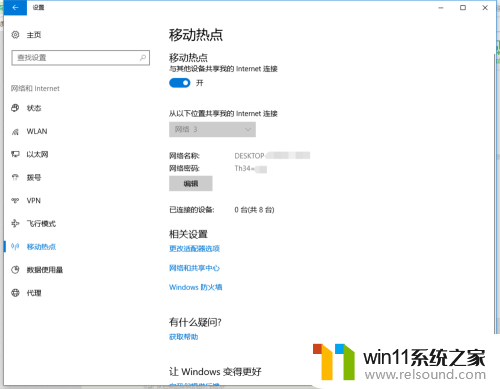
2.点击以太网,选择更改网络适配器设置
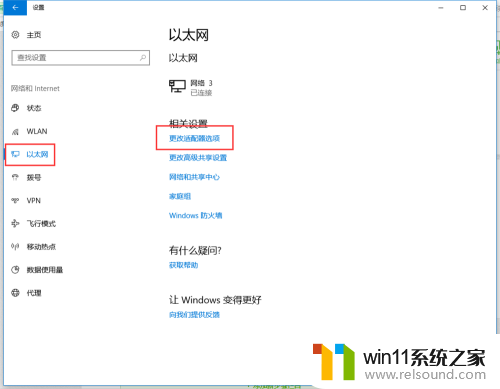
3.找到移动热点网络
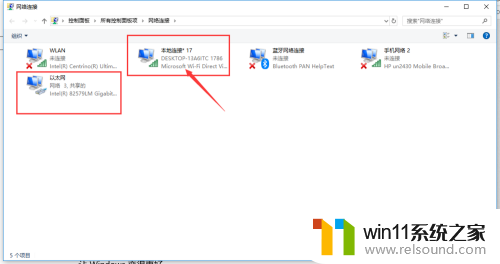
4.右击鼠标选择属性,进入设置菜单,选择IPv4
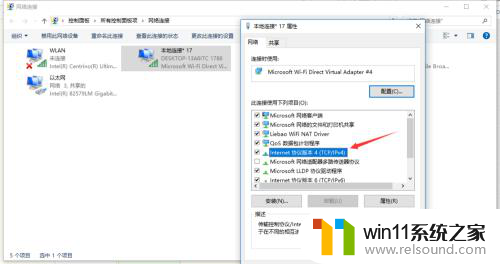
5.IPv4是手动设置IP地址,这里改为自动设置。点击确认保存
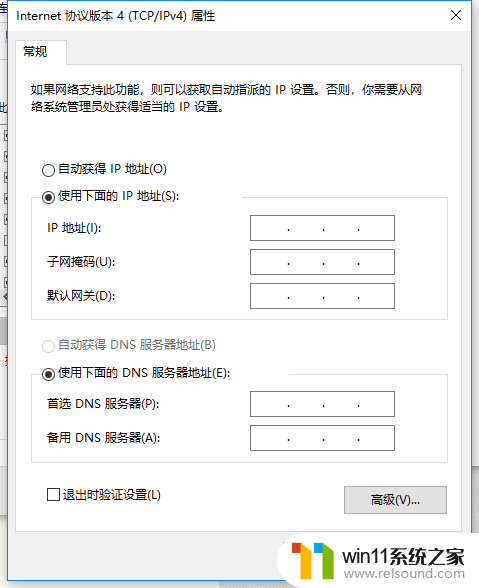
6.回到网络设备设置页面,选择以太网网络,右击选择属性
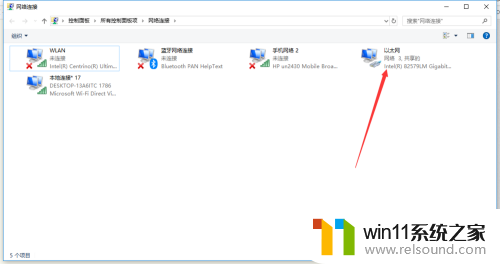
7.属性菜单页面选择网络共享,允许其他计算机网络通过此网络共享打上勾。下面选择要共享的热点网络,设置好点击保存即可。
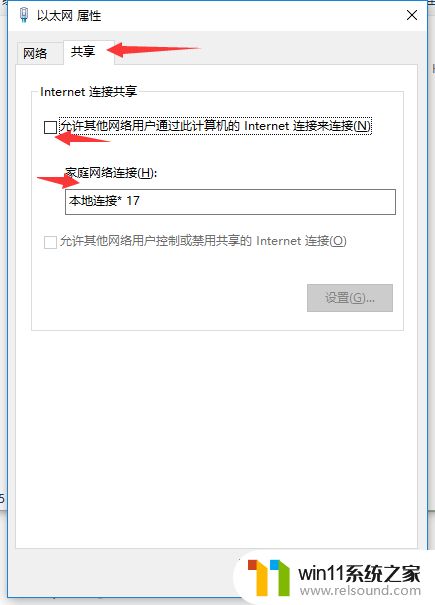
8.这时就可以用手机连接了。
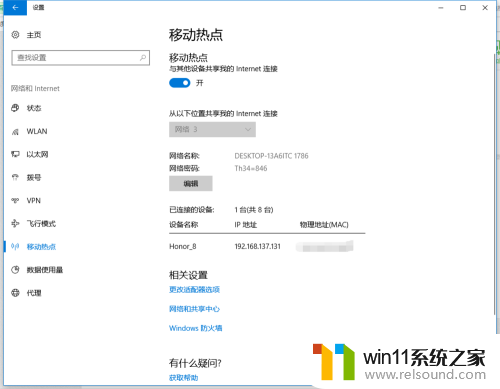
以上就是win10开了热点手机却连不上的全部内容,如果有不懂的用户,可以根据小编的方法来操作,希望能够帮助到大家。















